Cum să însumăm valorile de top n în tabelul Excel fără a utiliza formule?
Este obișnuit pentru noi să folosim formule pentru însumarea celor mai mari n valori dintr-un tabel Excel. Dar dacă ne simțim obosit să ne amintim formulele și ne dorim un metoda mai usoara? Vă rog să nu vă faceți griji. În acest tutorial, vă vom arăta o modalitate simplă de a însumează cele mai bune n valori dintr-un tabel Excel, Cu nu este nevoie să folosiți nicio formulă.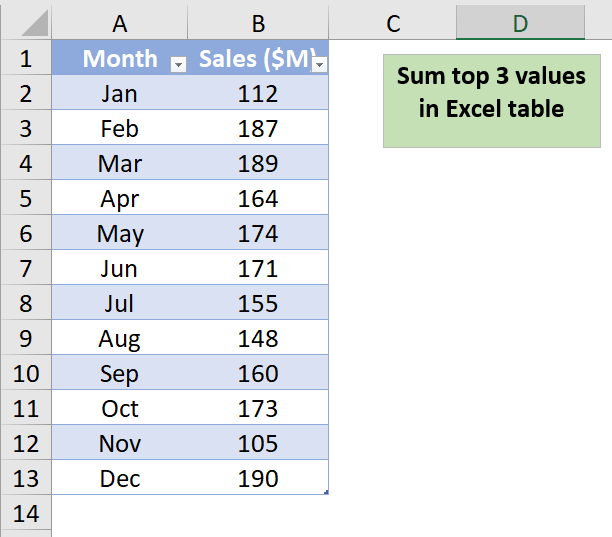
Însumați primele n valori în tabelul Excel fără a utiliza nicio formulă
În tabelul Excel de mai jos, există o listă de numere care reprezintă vânzările companiei pentru fiecare lună a anului. Pentru a rezuma primele 3 valori în tabelul Excel fără formule, vă rugăm să procedați după cum urmează.
1. Selectați tabelul Excel pe care doriți să însumați cele mai mari 3 valori.
2. Du-te la Tabel de proiectare și verificați fișierul Rândul total opțiunea din grupul Opțiuni stil tabel pentru a activa caracteristica.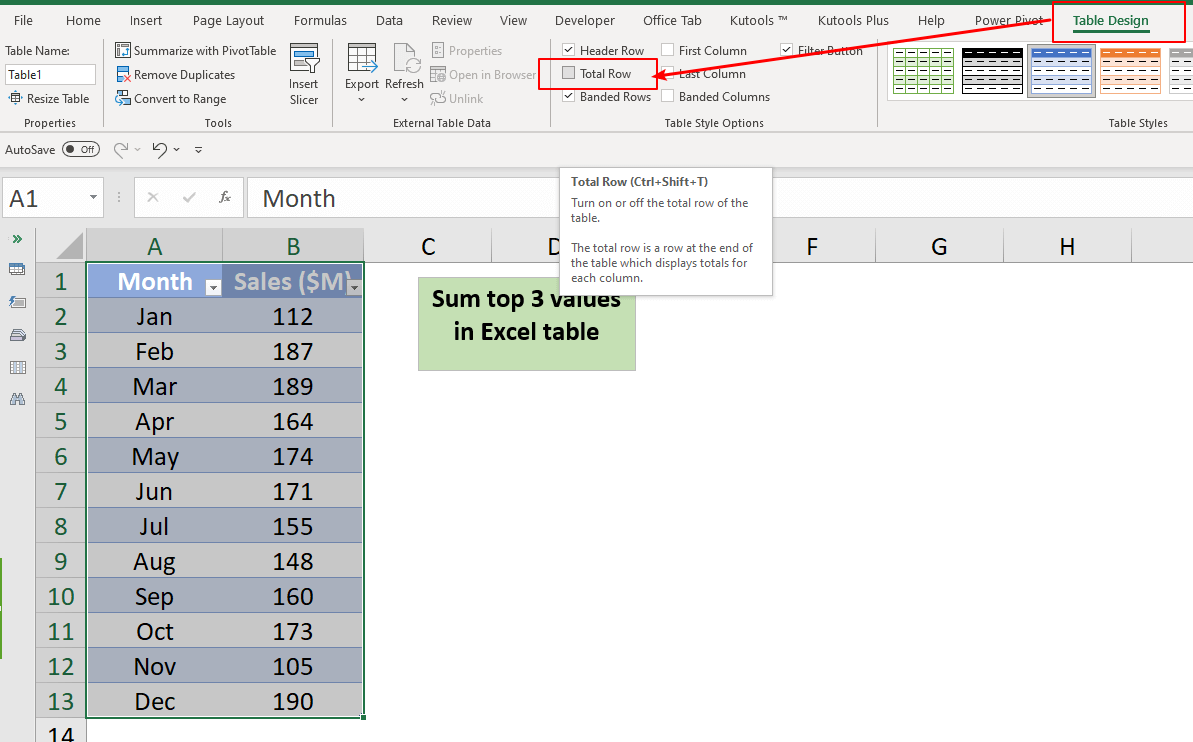
3. Suma totală a valorilor este returnată sub tabelul Excel.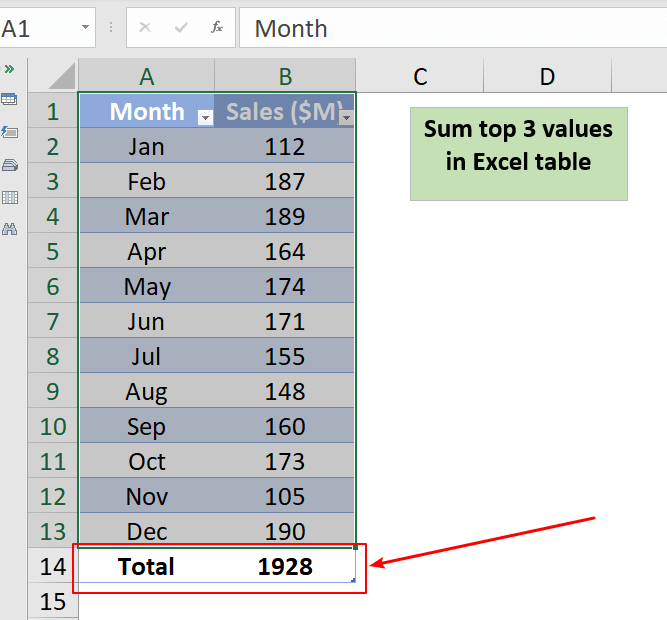
4. Faceți clic pe pictograma filtrului în antetul de coloana B, care conține valorile numerice. Apoi apasa Filtre numerice > Top 10 în lista de meniu.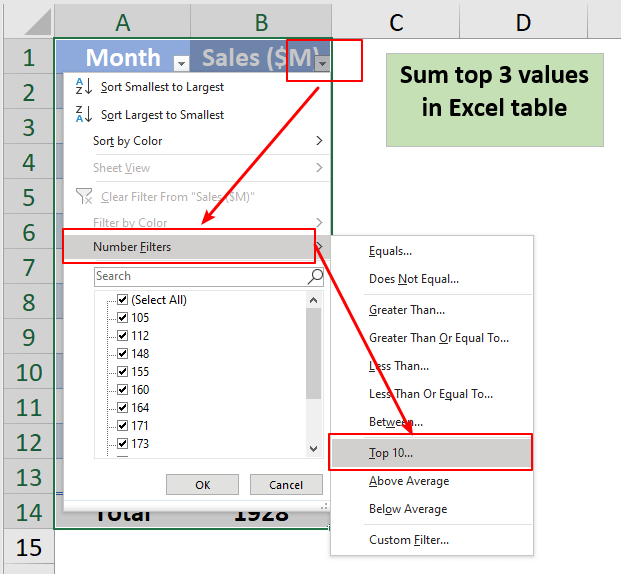
5. Top 10 Filtre automate apare caseta de dialog. Specifică numărul de articole de top a afișa. Aici schimb numărul implicit 10 la 3.
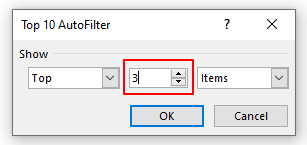
6. Faceți clic pe OK buton. primele 3 valori sunt afișate și suma este calculată automat în tabelul Excel.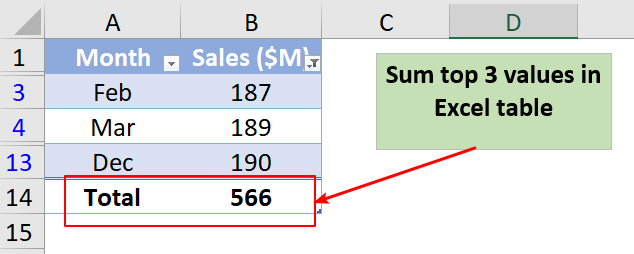
Cum să inserați rapid o linie bazată pe data curentă în Excel?
Presupunând că există o foaie care conține un rând cu date și acum vreau să introduc o linie chiar la data curentă, care se va schimba automat în timp ce deschideți registrul de lucru în fiecare zi. Există un truc care să îl rezolve în Excel?
Cum să inserați întotdeauna un rând gol mai jos în loc de deasupra în Excel?
După cum știm cu toții, atunci când introduceți un rând gol într-o foaie de lucru, rândul gol va fi întotdeauna inserat deasupra rândului sau a celulei selectate. Dar, uneori, poate fi necesar să inserați rândul sub celula sau rândul selectat. Cum ați putea rezolva acest job în Excel?
Cum să inserați automat un rând nou gol prin butonul de comandă în Excel?
În multe cazuri, poate fi necesar să introduceți un rând nou gol într-o poziție specificată a foii de lucru. În acest articol, vă vom arăta cum să inserați automat un rând nou gol făcând clic pe un buton de comandă în Excel.
Cum se inserează un rând gol după un anumit text în Excel?
Dacă doriți să inserați rânduri goale după un anumit text, după cum se arată în următoarea captură de ecran, cum să faceți acest lucru rapid și ușor fără a le insera manual unul câte unul?
Cele mai bune instrumente de productivitate Office
Kutools pentru Excel vă rezolvă majoritatea problemelor și vă crește productivitatea cu 80%
- Super Formula Bar (editați cu ușurință mai multe linii de text și formulă); Layout de citire (citiți și editați cu ușurință un număr mare de celule); Lipiți la interval filtrat...
- Merge celule / rânduri / coloane și păstrarea datelor; Conținut de celule divizate; Combinați rânduri duplicate și sumă / medie... Prevenirea celulelor duplicate; Comparați gamele...
- Selectați Duplicat sau Unic Rânduri; Selectați Rânduri goale (toate celulele sunt goale); Super Find și Fuzzy Find în multe cărți de lucru; Selectare aleatorie ...
- Copie exactă Mai multe celule fără modificarea referinței formulelor; Creați automat referințe la foi multiple; Introduceți gloanțe, Casete de selectare și multe altele ...
- Formule favorite și inserare rapidă, Gama, Diagrame și Imagini; Criptați celulele cu parola; Creați o listă de corespondență și trimiteți e-mailuri ...
- Extrageți textul, Adăugați text, eliminați după poziție, Eliminați spațiul; Creați și imprimați subtotaluri de paginare; Convertiți conținutul dintre celule și comentarii...
- Super Filtru (salvați și aplicați scheme de filtrare altor foi); Sortare avansată după lună / săptămână / zi, frecvență și multe altele; Filtru special cu bold, italic ...
- Combinați cărți de lucru și foi de lucru; Merge Tables pe baza coloanelor cheie; Împărțiți datele în mai multe foi; Conversia în loturi xls, xlsx și PDF...
- Gruparea tabelului pivot după numărul săptămânii, ziua săptămânii și multe altele ... Afișați celulele deblocate, blocate prin diferite culori; Evidențiați celulele care au formulă / nume...

- Activați editarea și citirea cu file în Word, Excel, PowerPoint, Publisher, Access, Visio și Project.
- Deschideți și creați mai multe documente în filele noi ale aceleiași ferestre, mai degrabă decât în ferestrele noi.
- Vă crește productivitatea cu 50% și reduce sute de clicuri de mouse pentru dvs. în fiecare zi!
